win10系统“此电脑”无法打开怎么办?win10此电脑打不开的解决方法
来源: 时间:2024-04-30 11:44:01 浏览量:
win10系统“此电脑”无法打开怎么办?近期使用win10操作系统的计算机用户称其电脑上的“此电脑”选项不管是双击打开还是右键“打开”都无法打开此电脑的现象,针
win10系统“此电脑”无法打开怎么办?近期使用win10操作系统的计算机用户称其电脑上的“此电脑”选项不管是双击打开还是右键“打开”都无法打开此电脑的现象,针对这样的问题该怎么办呢?本文中KKX小编针对这一问题给大家分享介绍下win10此电脑打不开的解决方法,希望可以帮到大家哦!
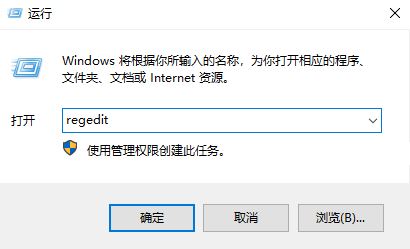
2、接着我们在打开的注册表编辑器窗口中定位到:计算机\HKEY_LOCAL_MACHINE\SOFTWARE\Classes\CLSID\{20D04FE0-3AEA-1069-A2D8-08002B30309D}\shell\Manage\command;
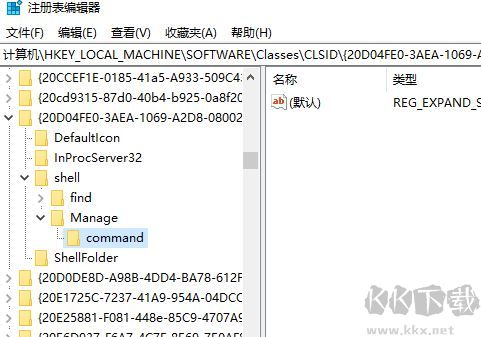
3、然后右击右侧窗口中的“默认”注册表键值,在弹出菜单中选择“修改”菜单项;
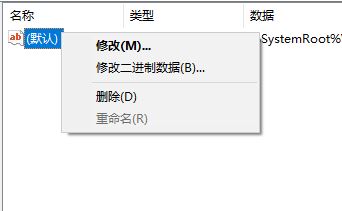
4、接着我们将默认数值数据%SystemRoot%\systme32\CompMgmtLaucher.exe
修改为:
mmc.exe %systemroot%\system32\compmgmt.msc /s“
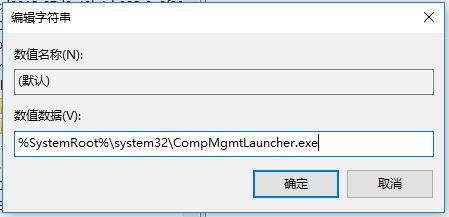
完成修改后点击确定保存设置,重启一次win10系统就可以解决问题正常打开“此电脑”啦~
以上便是KKX小编给大家介绍的关于win10系统次电脑打不开的有效修复方法,希望KKX分享的此电脑无法打开的问题可以帮到大家!
win10此电脑打不开的解决方法
1、首先按下Win+R打开【运行】,输入regedit,点击确定打开注册表;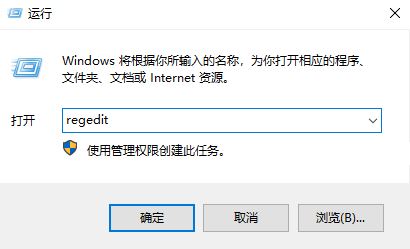
2、接着我们在打开的注册表编辑器窗口中定位到:计算机\HKEY_LOCAL_MACHINE\SOFTWARE\Classes\CLSID\{20D04FE0-3AEA-1069-A2D8-08002B30309D}\shell\Manage\command;
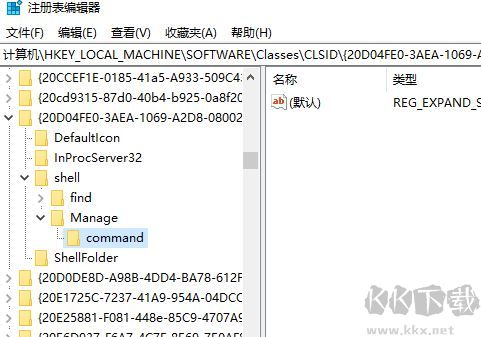
3、然后右击右侧窗口中的“默认”注册表键值,在弹出菜单中选择“修改”菜单项;
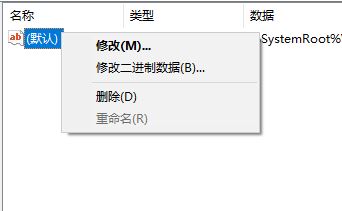
4、接着我们将默认数值数据%SystemRoot%\systme32\CompMgmtLaucher.exe
修改为:
mmc.exe %systemroot%\system32\compmgmt.msc /s“
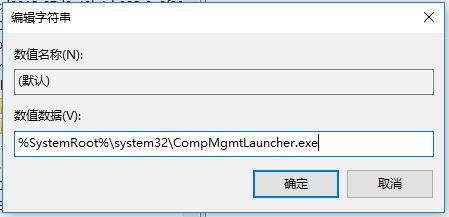
完成修改后点击确定保存设置,重启一次win10系统就可以解决问题正常打开“此电脑”啦~
以上便是KKX小编给大家介绍的关于win10系统次电脑打不开的有效修复方法,希望KKX分享的此电脑无法打开的问题可以帮到大家!

